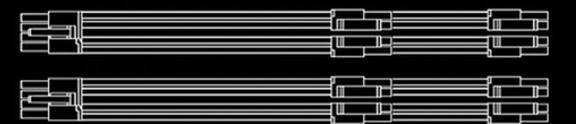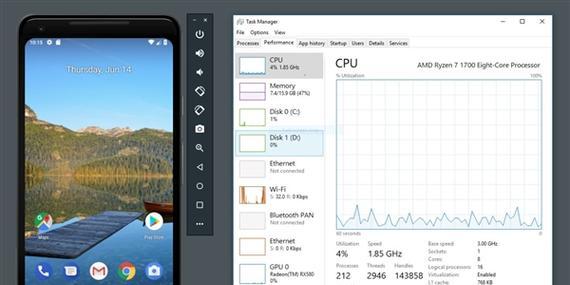想要了解计算机的性能,显卡和CPU是两个不可或缺的关键组件。无论是为了升级硬件,还是为了调试系统,知道如何查看显卡CPU是每位计算机用户的基本技能。本文将详细介绍查看显卡CPU所需使用的工具及其操作步骤,帮助您轻松获取这些硬件信息。
一、显卡信息查看方法
显卡(GraphicsProcessingUnit,GPU)是计算机进行图形处理的核心硬件。下面介绍几种查看显卡信息的常用工具。
1.1使用系统自带功能查看
Windows系统用户可以通过“设备管理器”轻松查看显卡信息:
1.右击桌面,选择“显示设置”。
2.点击“关于”选项,这里会显示“显示适配器”信息,即显卡类型。
1.2使用第三方软件查看
第三方软件如“GPU-Z”提供了更为详细和专业的显卡信息。
1.访问[GPU-Z官网](https://www.techpowerup.com/gpuz/)下载并安装GPU-Z。
2.打开GPU-Z后,界面中会显示显卡的详细信息,包括GPU型号、显存大小、核心频率等。

二、CPU信息查看方法
CPU,即中央处理单元,是计算机运算和控制的核心。下面介绍如何查看CPU信息。
2.1使用系统自带工具查看
Windows系统同样提供了查看CPU信息的快捷方式:
1.同时按下Win键和R键打开运行窗口。
2.输入“dxdiag”并按回车,打开“DirectX诊断工具”。
3.切换到“系统”标签页,即可看到CPU的相关信息。
2.2使用第三方软件查看
第三方软件如“CPU-Z”可以提供更为全面的CPU信息。
1.访问[CPU-Z官网](https://www.cpuid.com/softwares/cpu-z.html)下载并安装CPU-Z。
2.打开软件后,在“CPU”选项卡中可以查看到处理器型号、核心数、线程数等信息。
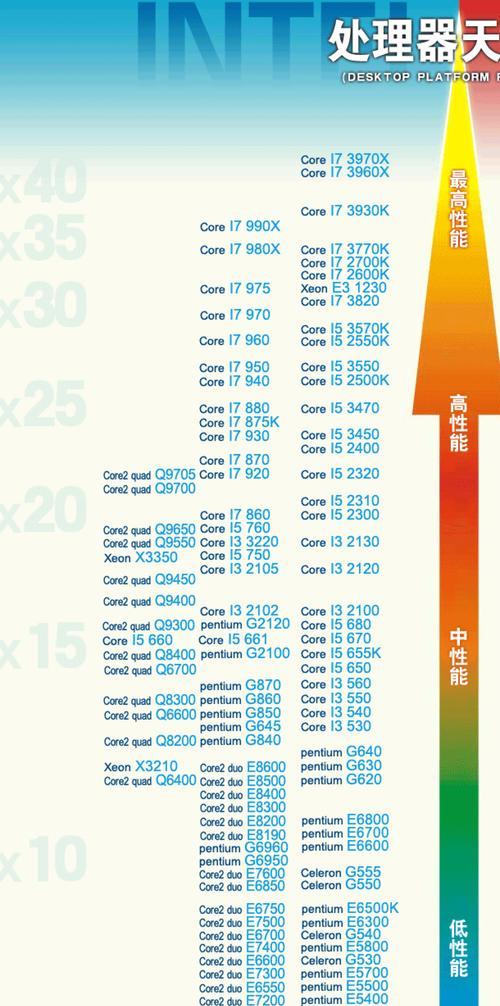
三、高级硬件信息查看工具
如果需要更详细的硬件信息,可以使用一些更为高级的工具:
3.1HWiNFO
HWiNFO是一个强大的系统信息工具,提供了详尽的硬件检测功能。
1.访问[HWiNFO官网](https://www.hwinfo.com/download.php)下载并安装HWiNFO。
2.运行程序后,它可以显示包括CPU、显卡在内的所有硬件信息。
3.2Speccy
Speccy也是一个不错的选择,它能为用户提供一目了然的硬件概览。
1.通过[Piriform官网](https://www.ccleaner.com/speccy)下载并安装Speccy。
2.启动Speccy后,可以在主界面看到包括CPU和显卡在内的详细硬件信息。
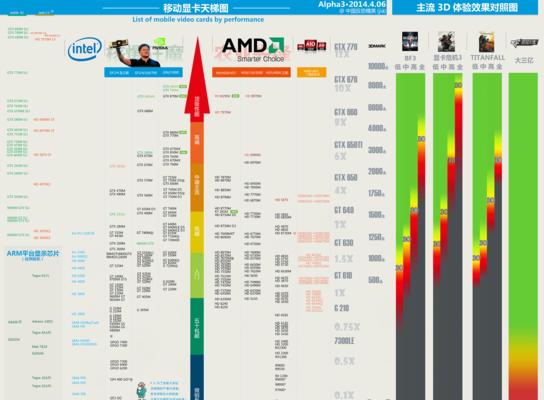
四、查看显卡CPU的常见问题
Q1:为什么需要查看显卡和CPU信息?
查看显卡和CPU信息有助于我们了解计算机的硬件配置,这在进行游戏或运行高性能应用程序时尤为重要。同时,当出现系统性能问题时,这些信息可以帮助我们确定是否需要升级硬件或者调整系统设置。
Q2:第三方软件显示的信息准确吗?
第三方软件通常由专业的硬件分析团队开发,它们提供的信息是基于硬件的底层数据,因此相对准确。但用户在使用这些工具时,应确保从官方网站下载最新版本的软件,以避免可能的错误信息。
Q3:如果显卡或CPU信息显示不正确怎么办?
如果通过软件检测到的信息不正确,可以尝试更新软件或操作系统,或者在官网重新下载显卡或CPU的驱动程序。确保硬件没有接触不良或损坏。
五、结语
通过本文的介绍,您应该掌握了查看显卡和CPU信息的基本方法。无论是使用系统自带的工具还是第三方软件,都能轻松获得所需的信息。了解这些硬件信息对于维护和升级您的计算机系统至关重要。如果遇到任何问题,您都可以通过本文中提到的工具和方法进行故障排查。现在,您就可以开始检查您的硬件配置,为计算机的优化和升级做好准备了。